电脑突然蓝屏了怎么办?(应对电脑蓝屏的常见问题及解决方法)
125
2023-10-15
随着Windows10的普及,许多用户可能会遇到笔记本蓝屏的问题。蓝屏错误可能会导致系统崩溃,进而导致数据丢失和功能受限。然而,不必担心,本文将介绍一些常见的解决方法和步骤,帮助您修复Win10笔记本的蓝屏故障。
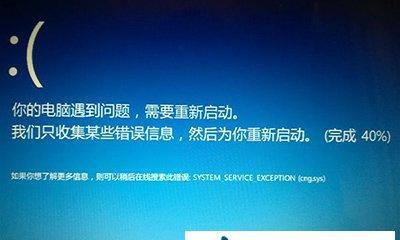
检查硬件连接和外部设备
当您的Win10笔记本蓝屏时,首先检查硬件连接和外部设备,例如键盘、鼠标、显示器等。确保它们都连接良好且没有损坏。有时不正确连接的硬件或设备可能导致系统崩溃。
卸载最近安装的软件
如果您在蓝屏之前安装了新软件,它可能与系统不兼容或存在其他问题。在安全模式下,卸载最近安装的软件可能会解决问题。

更新操作系统和驱动程序
操作系统和驱动程序更新可以修复已知的漏洞和错误。打开WindowsUpdate并检查是否有可用的更新。同时,确保所有硬件的驱动程序都是最新版本。
运行系统文件检查
Win10内置了一个系统文件检查工具(SFC),可以扫描和修复损坏的系统文件。打开命令提示符,输入“sfc/scannow”并按回车键运行该命令。系统会自动检查并修复问题。
检查磁盘错误
磁盘错误可能导致蓝屏故障。使用Windows内置的磁盘检查工具(CHKDSK)可以扫描和修复磁盘错误。在命令提示符中,输入“chkdskC:/f”并按回车键运行该命令。
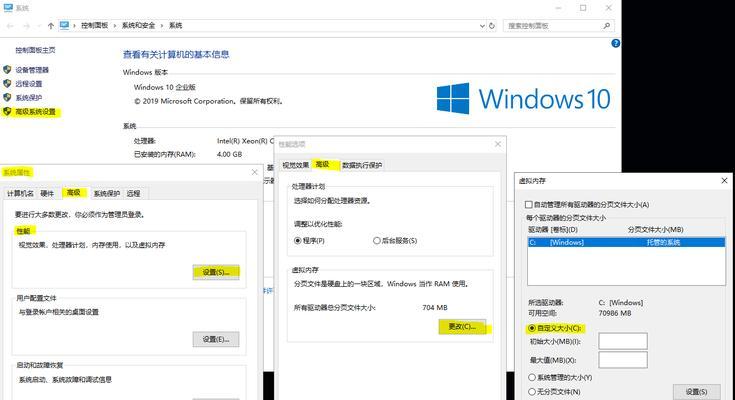
执行系统还原
如果笔记本蓝屏的问题是由最近的更改引起的,执行系统还原可以将系统恢复到之前的工作状态。打开控制面板,选择“恢复”并选择一个可用的还原点。
检查硬件故障
硬件故障也可能导致Win10笔记本蓝屏。检查内存条、硬盘驱动器和其他关键硬件是否存在问题。如果发现有损坏或故障的硬件,及时更换或修复它们。
优化系统性能
Win10笔记本蓝屏故障可能是由于系统负荷过重导致的。优化系统性能可以帮助减轻负荷并提高系统的稳定性。关闭不需要的后台程序、清理临时文件和卸载不常用的软件等方法可以提高系统性能。
查找错误代码信息
蓝屏时,系统会显示一个错误代码。查找该错误代码的信息可以帮助您更好地理解问题所在,并找到相应的解决方案。搜索引擎或相关论坛上通常有关于错误代码的详细解释和解决方法。
重新安装操作系统
如果以上方法都无法解决蓝屏问题,您可以考虑重新安装操作系统。备份重要数据后,使用Win10安装介质重新安装操作系统,并确保选择保留文件和应用程序选项。
寻求专业帮助
如果您对计算机硬件和操作系统不太了解,或者尝试了以上方法后问题仍然存在,建议寻求专业人士的帮助。他们可以提供更深入的故障排除和修复。
参考技术文档和支持论坛
许多技术文档和支持论坛提供有关Win10笔记本蓝屏修复的详细信息和解决方案。参考这些资源可以帮助您更好地理解问题,并找到适合自己的解决方法。
保持系统更新和定期维护
为了预防蓝屏故障和其他问题,定期保持系统更新和维护是必要的。安装最新的安全补丁、定期清理垃圾文件和病毒扫描是保持系统稳定和安全的有效方法。
备份重要数据
无论何时何地,备份重要数据都是至关重要的。在修复Win10笔记本蓝屏之前,务必备份所有重要数据,以防止数据丢失。
Win10笔记本蓝屏问题可能是由于硬件故障、软件冲突、系统错误或其他原因引起的。通过检查硬件连接、卸载最近安装的软件、更新操作系统和驱动程序、运行系统文件检查等方法,通常可以解决大多数蓝屏故障。如果问题仍然存在,您可以尝试其他方法,或者寻求专业帮助。最重要的是,保持系统更新和定期维护,并定期备份重要数据,以确保系统的稳定性和数据的安全性。
版权声明:本文内容由互联网用户自发贡献,该文观点仅代表作者本人。本站仅提供信息存储空间服务,不拥有所有权,不承担相关法律责任。如发现本站有涉嫌抄袭侵权/违法违规的内容, 请发送邮件至 3561739510@qq.com 举报,一经查实,本站将立刻删除。